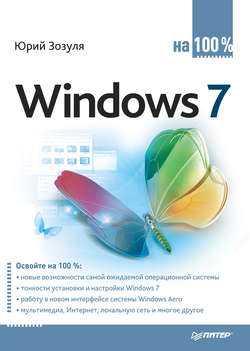Читать книгу Windows 7 на 100% - Юрий Зозуля - Страница 31
Глава 3
Интерфейс Windows 7 и его настройка
3.3. Рабочий стол и его настройка
Настройка звуковой схемы
ОглавлениеЗвуковая схема – это набор звуков, сопровождающих различные системные события. Поскольку звуковая схема является частью темы Рабочего стола, то системные звуки будут автоматически изменяться при выборе новой темы.
Чтобы вызвать окно изменения звуковой схемы, откройте окно Персонализация и щелкните на ссылке Звуки (см. рис. 3.13). В появившемся окне вы можете выбрать звуковую схему из раскрывающегося списка или создать собственную, изменяя звуки для различных системных событий (рис. 3.18).
Рис. 3.18. Настройка звуковой схемы
Чтобы назначить новый звук для одного из событий, выберите его в списке Программные события, после чего задайте для этого события один из звуков, которые доступны в списке Звуки. Для прослушивания выбранного звука нажмите кнопку Проверить.
Вы можете задать для какого-либо события собственный звук. Для этого выберите событие, нажмите кнопку Обзор и в появившемся окне найдите и откройте файл, который будет использоваться для озвучивания.
Изменив звуки для нескольких событий, можно сохранить новый набор в виде звуковой схемы. Для этого достаточно нажать кнопку Сохранить как, ввести имя новой схемы и нажать OK. Можно вообще отказаться от озвучивания событий, выбрав в списке звуковых схем строку Без звука.
Совет
Не злоупотребляйте озвучиванием событий. Звуковая схема, которая перенасыщена длинными или резкими звуками, может неблагоприятно отразиться на эффективности вашей работы.